Oletame, et teil on andmesisestusprotsessi osana sisestamiseks liiga palju numbreid. Teate, et iga numbri jaoks peab teil olema 2 koma. Nii et kui sa ütled 3456, mida sa mõtled tegelikult on 34.56. Aga kui sa ütled 3456 Excelisse, võtaks Excel seda nii 3456 ise, selle asemel 34.56. Aga kui Excel mõistaks, mida te tegelikult mõtlete, kas see ei muudaks tohutult? Ei kirjutaks sisse 3456 olla tõepoolest palju lihtsam ja kiirem kui sisestamine 34.56?
Seega on meil teile vaid üks küsimus. Kas see teeks teie elu lihtsamaks, kui pakume teile kiire lahenduse, mis lisab teie numbritesse automaatselt kümnendkohad, kui neid sisestate ja vajutate Sisenema võti? Noh, kui sa tugevalt pead raputad Jah, see artikkel on teie jaoks!
Lahendus
Samm 1: avage Excel ja klõpsake nuppu FAIL vahekaart ülaosas.

REKLAAM
2. samm: peal vasakule akna paanil, klõpsake nuppu Valikud.

3. samm: Nagu järgmisena, kohta vasakule pool Exceli valikud aknas klõpsake plaadil nimega Täpsemalt.
peal õige pool, Kontrollima a märkeruut valikule vastav Sisesta automaatselt koma.
Otse selle all saate määrata komakohtade arvu, mida soovite väljale automaatselt lisada Kohad. Võite sisestada kümnendkohad või kasutada üles ja alla nooled numbri määramiseks. Olen määranud selle kaheks.
Lööge Okei nuppu, kui olete lõpetanud.

4. samm: See on kõik. Funktsionaalsuse testimiseks tippige oma Exceli lehele suvaline number ja klõpsake nuppu Sisenema võti.
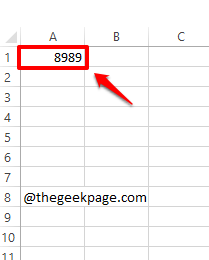
5. samm: Maagia! Sisestatud numbrisse lisatakse automaatselt 2 koma.
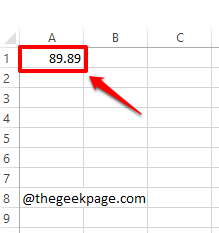
6. samm: Proovime nüüd sisestada ühekohalise numbri. Lööge Sisenema kui võti on tehtud.

7. samm: Viola! Ühekohaline arv teisendatakse nüüd kümnendarvuks, nagu soovite.
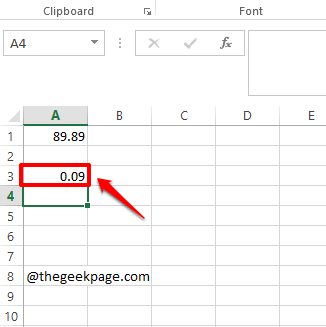
Palun öelge meile kommentaaride jaotises, kas saate edukalt sisestada oma numbritesse automaatselt kümnendkohad, kui need sisestate ja vajutate Sisenema võti.
Olge kursis, et saada rohkem hämmastavaid nippe, näpunäiteid, näpunäiteid ja häkkimisi. Head nokitsemist!
Samm 1 - Laadige alla Restoro PC Repair Tool siit
2. samm - Arvutiprobleemide automaatseks otsimiseks ja lahendamiseks klõpsake nuppu Start Scan.


